Windows 10 Build 18908 (20H1, Fast Ring)
Microsoft slipper en ny versjon fra 20H1-grenen. Bygg 18908 introduserer mange endringer som er gjort i Your Phone-appen, sammen med et sett med stabilitetsreparasjoner og mindre forbedringer. La oss gå gjennom endringene.
Annonse

Vi bringer flere nye funksjoner til Your Phone-appen i denne versjonen. Prøv dem og fortell oss hva du synes.
Telefonskjerm – Tilgjengelighetsfunksjoner, tastaturspråk og layout, nye telefonmodeller
Vi er glade for å forhåndsvise to nye tilgjengelighetsfunksjoner – skjermlesing og fokussporing – også som muligheten til å enkelt bytte Android-telefonens tastaturspråk eller layout mens du er i telefonen skjerm.
Skjermlesing
For brukere av TalkBack kan du nå aktivere tilgjengelighetstjenesten Your Phone Companion, som du finner under Android-telefonens tilgjengelighetsinnstillinger, for jevnere lesing på tvers av enheter. Når både TalkBack og Your Phone Companion-tilgjengelighetstjenestene er slått på, vil Narrator spille av fra PC, som beskriver hva du velger og aktiverer på telefonskjermen mens du samhandler med PC-ens tastatur eller mus.
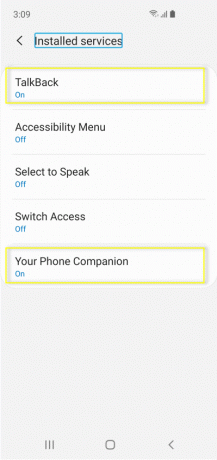
Fokus sporing
Du vil nå kunne samhandle med Android-telefonens apper med ønsket forstørrelse mens du er på telefonskjermen. Fokussporing vil sømløst følge tastaturfokuset og musepekeren.
For å aktivere tilgjengelighetsfunksjonen for fokussporing må du først slå på tilgjengelighetstjenesten Your Phone Companion og TalkBack på Android-telefonen din. Når disse tjenestene er aktivert, kan du slå på Magnifier på PC-en din ved å bruke snarveien: Windows-tasten og plusstegnet (+) eller åpne appen fra Windows-menyen.

Tastaturspråk og layout
Du vil legge merke til et nytt ikon på telefonskjermens verktøylinje. Hvis du velger dette ikonet, kommer du til telefonens innstillingsside, hvor du kan endre tastaturspråk eller layout. Denne innstillingen er spesifikk for fysiske tastaturer, så den gjelder bare når du skriver inn på telefonen fra PC-en og vil ikke endre telefonens språk eller tastaturkonfigurasjon. Hvis du skriver på forskjellige språk eller liker å bytte tastaturoppsett, prøv det.
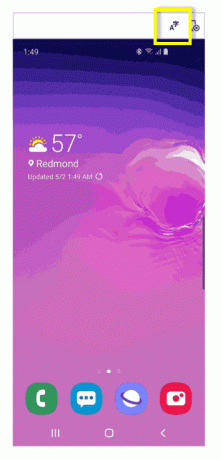
Telefonskjermen støtter nå flere Samsung-telefonmodeller
Listen over støttede telefonmodeller utvides stadig, vi har nå aktivert støtte for Samsung Galaxy A8 og Galaxy A8+. Vi vil fortsette å utvide listen over enheter over tid.
Krav til telefonskjerm
- Enkelte Android-telefoner som kjører Android 7.0 eller nyere
- Samsung Galaxy S10e, S10, S10+, S9, S9+, S8, S8+
- Samsung Galaxy Note 9, Note 8
- Samsung Galaxy A8, A8+
- OnePlus 6, 6T
- Windows 10 PC med Bluetooth-radio som støtter lavenergi perifer rolle
- Minimum bygg 18338 og over
- Android-telefonen må være på, innenfor Bluetooth-rekkevidden til PC-en, og koblet til samme nettverk som PC-en
Kjente problemer
- Berøringsinngang fungerer ikke
- Preferanser for blått lys vil ikke bli brukt på telefonskjermen som vises på PC-en
- Annen lyd, i tillegg til tilbakemeldinger fra skjermleser, vil spille av telefonens høyttalere, ikke PC-en
- Hvis du aktiverer begge tilgjengelighetsfunksjonene samtidig mens du bruker fokussporing, vil forstørrelsesrektangelet gjøre det følg navigasjonen, men det visuelle Fortellerrektangelet vil forbli statisk, selv om det vil lese opp riktig tekst.
Nye meldingsfunksjoner
- Send og motta MMS-meldinger – Du kan nå sende og motta bilder og GIF-er, inkludert Giphy, rett fra Din telefon-appen.
-
Indikator for ulest melding (merke)
- Nav-rute – En visuell indikator på meldingsnoden, som indikerer at du har uleste meldinger
- PC-oppgavelinje – En visuell indikator på Your Phone-appikonet på PC-oppgavelinjen, som indikerer at du har uleste meldinger
- Uleste samtaler – Visuell indikator i tråder som har uleste meldinger
- Kontaktbilder – Telefonappen din vil nå synkronisere kontaktminiatyrbilder for alle kontaktene dine som inneholder profilbilder, slik at du enkelt kan identifisere hvem du sender meldinger med.
- In-line svar – Du kan raskt svare på tekstmeldinger fra toast-varsler uten å måtte åpne Din telefon-appen.
- Emoji-velger – Smileys, mennesker, mat og mer. Du kan enkelt legge til emojis i tekstmeldingene dine rett fra appen.

Telefonen din kan nå synkronisere over mobildata
Denne mye etterspurte funksjonen er nå tilgjengelig. Du kan synkronisere bildene, meldingene og varslene dine over mobildata uten å måtte koble Android-telefonen til Wi-Fi-nettverket.
- Aktiver "Synkroniser over mobildata" under innstillingene for din telefonkompanjon-app
- Når den er aktivert, bør du se "Koblet til PCen"-toasten på telefonen
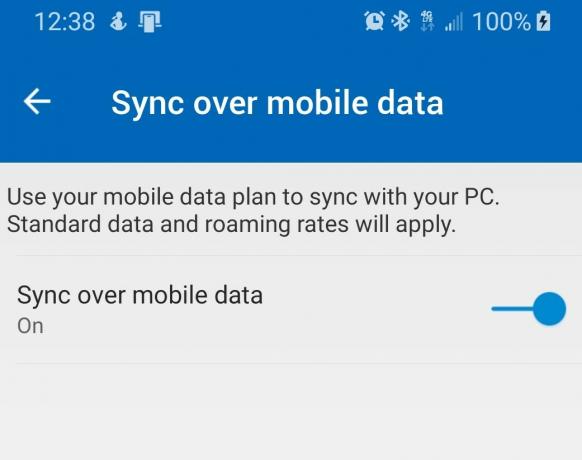
Fargerike nye ikoner
Vi introduserer også et nytt utseende for både din telefon og din telefonfølge, for å få dem til å føle seg som en del av Windows-familien. Your Phone Companion-ikonet har allerede begynt å treffe telefoner, og Your Phone-ikonet kommer på Windows-PCer i løpet av de kommende dagene.

Disse funksjonene vil gradvis rulles ut til Insiders på 19H1-bygg eller nyere, så det kan ta noen dager å se dem på PC-en din.
Vi vil gjerne høre tilbakemeldingen din, så fortell oss hva du synes ved å rapportere problemer under Din telefon > Innstillinger > Send tilbakemelding.
- Vi fikset et problem der nattlyset på enkelte enheter med rask oppstart ikke ble slått på før etter omstart.
- Vi fikset et problem der fargeprofiler/gamma på enkelte enheter med rask oppstart ikke ville slå seg på før etter omstart.
- Vi fikset et problem som resulterte i noen funksjoner på Start-menyen og i Alle apper var ikke lokalisert på språk som FR-FR, RU-RU og ZH-CN.
- Vi fikset et problem der den tapsfrie WMA-dekoderen ga ut søppel hvis den var i 24-bits modus, noe som påvirket noen musikkspillere.
- Vi fikset et problem der rullegardinmenyen for batterialternativer under Innstillinger for videoavspilling uventet var tom.
- Vi fikset et problem der strømknappen i Start noen ganger ikke viser en prikk som indikerer at oppdateringer er tilgjengelige, til tross for at "oppdater og start på nytt" er oppført i strømknappmenyen.
- Vi fikset et problem som resulterte i at MS Paint-utvalget beveget seg i uventet store trinn per tastetrykk når du bruker piltastene.
- Vi har oppdatert den japanske IME-kontekstmenyen, og erstattet "Brukerordbok" med "Legg til ord", slik at du nå kan legge til ord i brukerordboken din med færre klikk.
- Vi fikset et problem som fikk Narrator til å stamme under lesingen av fremdriftsindikatorer.
- Vi fikset et problem i Narrator som fikk Firefox til å krasje ved navigering etter overskrift.
- Som noen insidere allerede har lagt merke til, lanserer vi for øyeblikket et nytt OneDrive-ikon til Insiders som støtter både mørkt og lyst tema som en del av OneDrive versjon 19.086.0502 – takk til alle som har delt tilbakemeldinger om dette!
- Merk: Vi har midlertidig avsluttet utrullingen av både Innstillinger-overskriften og den nye Filutforsker-søkeopplevelsen mens vi løser problemer du har rapportert til oss. De er snart tilbake på nettet – setter pris på tålmodigheten din.
- For hjemmeutgaver kan det hende at enkelte enheter ikke ser "oppdateringen installert" på oppdateringsloggsiden.
- For hjemmeutgaver kan det hende at enkelte enheter ikke kan se endringen "nedlastingsfremdrift %" på Windows Update-siden.
- Det har vært et problem med eldre versjoner av anti-jukseprogramvare som brukes med spill der etter oppdatering til de siste 19H1 Insider Preview-byggene kan føre til at PC-er opplever krasj. Vi jobber med partnere for å få programvaren deres oppdatert med en løsning, og de fleste spillene har gitt ut patcher for å forhindre at PC-er opplever dette problemet. For å minimere sjansen for å støte på dette problemet, sørg for at du kjører den nyeste versjonen av spillene dine før du prøver å oppdatere operativsystemet. Vi jobber også med anti-juks og spillutviklere for å løse lignende problemer som kan oppstå med 20H1 Insider Preview bygger og vil arbeide for å minimere sannsynligheten for disse problemene i framtid.
- Noen Realtek SD-kortlesere fungerer ikke som de skal. Vi undersøker saken.
- Hvis du bruker eksternt skrivebord til å koble til en forbedret økt-VM, vil ikke søkeresultatene på oppgavelinjen være synlige (bare et mørkt område) før du starter searchui.exe på nytt.
- Det er en merkbar forsinkelse når du drar emoji- og dikteringspanelene.
- Sabotasjebeskyttelse kan slås av i Windows Security etter oppdatering til denne versjonen. Du kan slå den på igjen.
- I Ease of Access-innstillingene kan det hende at valg av fargefilter ikke trer i kraft med en gang med mindre alternativet for fargefiltre er slått av og på igjen.
- Brukere som navigerer til siden for grafikkinnstillinger i applikasjonen Innstillinger kan oppleve krasjer i applikasjonen.
- IME-kandidatvinduet for østasiatiske IME-er (forenklet kinesisk, tradisjonell kinesisk og japansk IME) åpnes kanskje ikke noen ganger. Vi undersøker saken. I mellomtiden går du til Oppgavebehandling og avslutter "WindowsInternal. ComposableShell. Opplevelser. Tekstinntasting. InputApp.exe"-oppgaven fra fanen Detaljer bør oppheve blokkeringen av deg hvis du opplever dette problemet.
- Vi er klar over et problem med Bopomofo IME der tegnbredden plutselig endres til full bredde fra halv bredde og undersøker.
- Hvis du installerer builds fra Fast-ringen og bytter til enten Slow-ringen eller Release Preview-ringen, vil valgfritt innhold, for eksempel aktivering av utviklermodus, mislykkes. Du må forbli i Fast-ringen for å legge til/installere/aktivere valgfritt innhold. Dette er fordi valgfritt innhold bare installeres på bygg som er godkjent for spesifikke ringer.
Hvis du har konfigurert enheten til å motta oppdateringer fra Rask fremover ring, åpen Innstillinger - > Oppdater &gjenoppretting og klikk på Se etter oppdateringer knappen til høyre.
Kilde: Microsoft.

